Hoe WhiteSnake verwijderen van het geïnfecteerde systeem
TrojanOok bekend als: WhiteSnake information stealer
Doe een gratis scan en controleer of uw computer is geïnfecteerd.
VERWIJDER HET NUOm het volledige product te kunnen gebruiken moet u een licentie van Combo Cleaner kopen. Beperkte proefperiode van 7 dagen beschikbaar. Combo Cleaner is eigendom van en wordt beheerd door RCS LT, het moederbedrijf van PCRisk.
Wat voor soort malware is WhiteSnake?
WhiteSnake is een informatie stelende malware die allerlei gevoelige informatie van geïnfecteerde computers haalt. De dreigingsactoren die WhiteSnake hebben ontwikkeld, verkopen hun malware op een hackersforum. Deze malware kan worden gekocht voor verschillende toegangsperiodes, met prijzen die variëren van 120 dollar voor een maand tot 1500 dollar voor levenslange toegang.
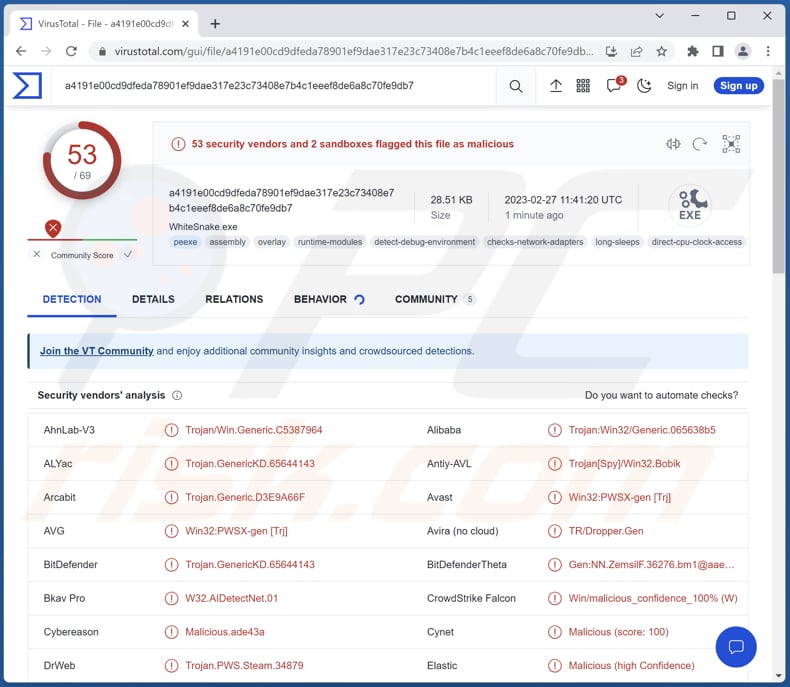
Meer over WhiteSnake
Versies van de WhiteSnake-malware zijn beschikbaar voor zowel Windows- als Linux-besturingssystemen. Deze stealer is ontworpen om gevoelige gegevens zoals wachtwoorden, cookies, kredietkaartnummers, screenshots en andere persoonlijke of financiële informatie te onttrekken. Zodra het gegevens heeft verzameld, comprimeert het deze en stuurt ze naar een aangewezen Telegram-bot.
WhiteSnake haalt cookies, autofill gegevens, inloggegevens en webgegevens uit Brave-Browser, Chromium, Google Chrome, Microsoft Edge en Mozilla Firefox browsers. Ook kan het belangrijke bestanden stelen van Atomic, Bitcoin, Coinomi, Electrum, Exodus en Guarda cryptowallets (inclusief browserextensies).
Bovendien kan WhiteSnake sessiegegevens ophalen uit berichtentoepassingen zoals Discord, Pidgin, Steam en Telegram en bestanden ophalen uit e-mailclients zoals Thunderbird, FTP-clients zoals FileZilla en andere toepassingen zoals Snowflake.
De gestolen gegevens kunnen worden gebruikt voor verschillende snode doeleinden, zoals identiteitsdiefstal, fraude of doorverkoop op het dark web. Bovendien kan de malware bestanden uit verschillende toepassingen halen, waardoor aanvallers toegang krijgen tot extra gevoelige informatie.
In het algemeen biedt de WhiteSnake stealer bedreigers een krachtig hulpmiddel om waardevolle gegevens van hun slachtoffers te stelen.
| Naam | WhiteSnake information stealer |
| Type bedreiging | Trojan, password-stealing virus, banking malware, spyware. |
| Detectienamen | Avast (Win32:PWSX-gen [Trj]), Combo Cleaner (Trojan.GenericKD.65644143), ESET-NOD32 (een variant van MSIL/Agent_AGen.APA), Kaspersky (Trojan-Spy.Win32.Bobik.npe), Microsoft (Trojan:Win32/Casdet!rfn), volledige lijst (VirusTotal) |
| Symptomen | Informatiestelers zijn meestal ontworpen om stiekem te infiltreren in de computer van het slachtoffer en stil te blijven, en dus zijn er geen specifieke symptomen duidelijk zichtbaar op een geïnfecteerde machine. |
| Verspreidingsmethodes | Geïnfecteerde e-mailbijlagen, schadelijke online advertenties, social engineering, softwarekrakers. |
| Schade | Gestolen wachtwoorden en bankgegevens, identiteitsdiefstal, geldelijk verlies, verlies van online accounts, enz. |
| Malware verwijderen (Windows) |
Om mogelijke malware-infecties te verwijderen, scant u uw computer met legitieme antivirussoftware. Onze beveiligingsonderzoekers raden aan Combo Cleaner te gebruiken. Combo Cleaner voor Windows DownloadenGratis scanner die controleert of uw computer geïnfecteerd is. Om het volledige product te kunnen gebruiken moet u een licentie van Combo Cleaner kopen. Beperkte proefperiode van 7 dagen beschikbaar. Combo Cleaner is eigendom van en wordt beheerd door RCS LT, het moederbedrijf van PCRisk. |
Mogelijke schade
Informatie stelende malware is een soort kwaadaardige software die is ontworpen om gevoelige informatie te verzamelen van de computer of het mobiele apparaat van een slachtoffer. Zodra de malware is geïnstalleerd, draait deze vaak op de achtergrond, verzamelt gegevens en stuurt deze terug naar de commando- en controleserver van de cybercrimineel.
Sommige soorten informatie stelende malware zijn in staat om detectie door beveiligingssoftware of andere vormen van bescherming te omzeilen, waardoor ze bijzonder gevaarlijk zijn. Voorbeelden van verschillende informatiestelers zijn Atlantida Stealer, S1deload Stealer en VenusStealer.
Hoe is WhiteSnake in mijn computer geïnfiltreerd?
Een computer wordt geïnfecteerd wanneer een gebruiker een spam-e-mail opent die een uitvoerbaar bestand bevat dat is vermomd als een PDF-document. Wanneer de gebruiker dit bestand uitvoert, laat het een ander bestand achter dat een PowerShell-script uitvoert, wat leidt tot het downloaden en installeren van malware op de computer van het slachtoffer.
Ook kunnen cybercriminelen schadelijke advertenties op legitieme websites plaatsen die de computer van een gebruiker kunnen infecteren als erop wordt geklikt, social engineering-tactieken toepassen, kwetsbaarheden in webbrowsers of andere software misbruiken en andere manieren gebruiken om gebruikers ertoe te verleiden malware te installeren.
Hoe vermijdt u de installatie van malware?
Wees voorzichtig met het openen van e-mails (links of bestanden met emaisl) of het downloaden van bestanden van onbekende/schadelijke bronnen. Houd geïnstalleerde software up-to-date met de laatste beveiligingspatches en gebruik een gerenommeerd antivirus- of antimalwareprogramma om uw apparaat regelmatig te scannen. Vertrouw ook geen advertenties op duistere pagina's.
Als u denkt dat uw computer al geïnfecteerd is, raden we u aan een scan uit te voeren met Combo Cleaner Antivirus voor Windows om geïnfiltreerde malware automatisch te verwijderen.
WhiteSnake gepromoot op een hacker forum (GIF):
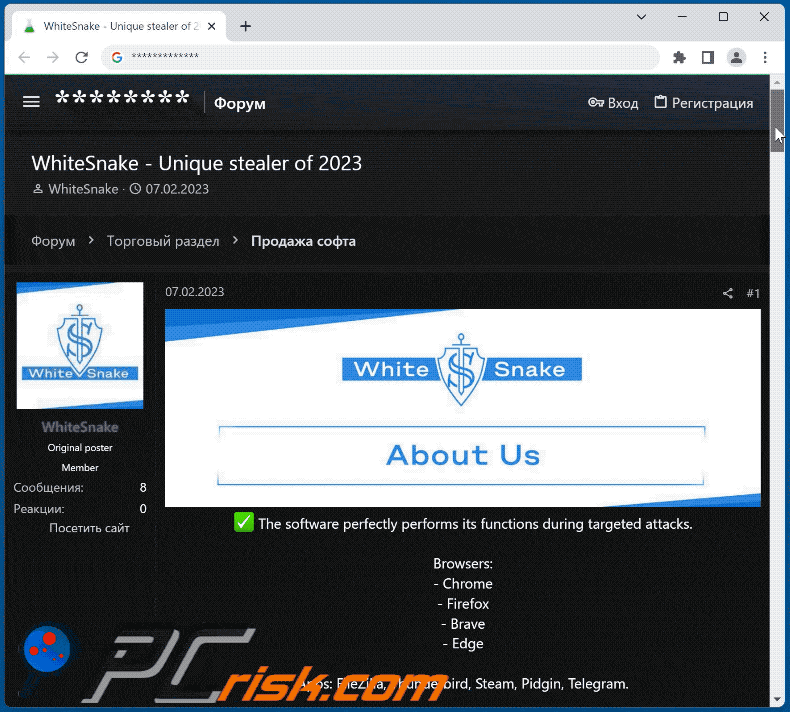
Onmiddellijke automatische malwareverwijdering:
Handmatig de dreiging verwijderen, kan een langdurig en ingewikkeld proces zijn dat geavanceerde computer vaardigheden vereist. Combo Cleaner is een professionele automatische malware verwijderaar die wordt aanbevolen om malware te verwijderen. Download het door op de onderstaande knop te klikken:
DOWNLOAD Combo CleanerDoor het downloaden van software op deze website verklaar je je akkoord met ons privacybeleid en onze algemene voorwaarden. Om het volledige product te kunnen gebruiken moet u een licentie van Combo Cleaner kopen. Beperkte proefperiode van 7 dagen beschikbaar. Combo Cleaner is eigendom van en wordt beheerd door RCS LT, het moederbedrijf van PCRisk.
Snelmenu:
- Wat is WhiteSnake?
- STAP 1. Handmatige verwijdering van WhiteSnake malware.
- STAP 2. Controleer of uw computer schoon is.
Hoe verwijdert u malware handmatig?
Het handmatig verwijderen van malware is een ingewikkelde taak - meestal is het het beste om antivirus- of anti-malwareprogramma's dit automatisch te laten doen. Om deze malware te verwijderen adviseren wij het gebruik van Combo Cleaner Antivirus voor Windows.
Als u malware handmatig wilt verwijderen, is de eerste stap het identificeren van de naam van de malware die u probeert te verwijderen. Hier is een voorbeeld van een verdacht programma dat draait op de computer van een gebruiker:

Als u de lijst met programma's die op uw computer draaien hebt gecontroleerd, bijvoorbeeld met behulp van taakbeheer, en een programma hebt geïdentificeerd dat er verdacht uitziet, moet u doorgaan met deze stappen:
 Download een programma genaamd Autoruns. Dit programma toont auto-start toepassingen, register en bestandssysteem locaties:
Download een programma genaamd Autoruns. Dit programma toont auto-start toepassingen, register en bestandssysteem locaties:

 Herstart uw computer in de veilige modus:
Herstart uw computer in de veilige modus:
Windows XP en Windows 7 gebruikers: Start uw computer op in veilige modus. Klik op Start, klik op Afsluiten, klik op Opnieuw opstarten, klik op OK. Druk tijdens het opstarten van de computer meerdere keren op de F8-toets op uw toetsenbord totdat u het menu Geavanceerde opties van Windows ziet en selecteer vervolgens Veilige modus met netwerkmogelijkheden in de lijst.

Video die laat zien hoe u Windows 7 opstart in "Veilige modus met netwerkmogelijkheden":
Windows 8 gebruikers: Start Windows 8 is Veilige modus met netwerkmogelijkheden - Ga naar het Windows 8 Startscherm, typ Geavanceerd, selecteer in de zoekresultaten Instellingen. Klik op Geavanceerde opstartopties, selecteer in het geopende venster "Algemene pc-instellingen" Geavanceerd opstarten.
Klik op de knop "Nu opnieuw opstarten". Uw computer zal nu opnieuw opstarten in het menu "Geavanceerde opstartopties". Klik op de knop "Problemen oplossen" en vervolgens op de knop "Geavanceerde opties". Klik in het scherm met geavanceerde opties op "Opstartinstellingen".
Klik op de knop "Opnieuw opstarten". Uw PC zal opnieuw opstarten in het scherm Opstartinstellingen. Druk op F5 om op te starten in veilige modus met netwerkmogelijkheden.

Video die laat zien hoe u Windows 8 opstart in "Veilige modus met netwerkmogelijkheden":
Windows 10 gebruikers: Klik op het Windows logo en selecteer het Power icoon. In het geopende menu klikt u op "Opnieuw opstarten" terwijl u de "Shift"-toets op uw toetsenbord ingedrukt houdt. In het venster "een optie kiezen" klikt u op "Problemen oplossen", vervolgens selecteert u "Geavanceerde opties".
Selecteer in het menu "Geavanceerde opties" "Opstartinstellingen" en klik op de knop "Opnieuw opstarten". In het volgende venster moet u op de toets "F5" op uw toetsenbord klikken. Dit zal uw besturingssysteem opnieuw opstarten in veilige modus met netwerkmogelijkheden.

Video die laat zien hoe u Windows 10 opstart in "Veilige modus met netwerkmogelijkheden":
 Pak het gedownloade archief uit en voer het Autoruns.exe bestand uit.
Pak het gedownloade archief uit en voer het Autoruns.exe bestand uit.

 In de Autoruns toepassing, klik op "Opties" bovenaan en verwijder het vinkje bij "Verberg lege locaties" en "Verberg Windows Entries" opties. Klik na deze procedure op het pictogram "Vernieuwen".
In de Autoruns toepassing, klik op "Opties" bovenaan en verwijder het vinkje bij "Verberg lege locaties" en "Verberg Windows Entries" opties. Klik na deze procedure op het pictogram "Vernieuwen".

 Bekijk de lijst die door de Autoruns-toepassing wordt verstrekt en zoek het malwarebestand dat u wilt verwijderen.
Bekijk de lijst die door de Autoruns-toepassing wordt verstrekt en zoek het malwarebestand dat u wilt verwijderen.
U moet het volledige pad en de naam ervan opschrijven. Merk op dat sommige malware procesnamen verbergt onder legitieme Windows procesnamen. In dit stadium is het zeer belangrijk om te voorkomen dat systeembestanden worden verwijderd. Nadat u het verdachte programma hebt gevonden dat u wilt verwijderen, klikt u met de rechtermuisknop op de naam en kiest u "Verwijderen".
Nadat u de malware hebt verwijderd via de Autoruns-toepassing (dit zorgt ervoor dat de malware niet automatisch wordt uitgevoerd bij het volgende opstarten van het systeem), moet u zoeken naar de naam van de malware op uw computer. Zorg ervoor dat u verborgen bestanden en mappen inschakelt voordat u verder gaat. Als u de bestandsnaam van de malware vindt, moet u deze verwijderen.
Herstart uw computer in de normale modus. Het volgen van deze stappen zou alle malware van uw computer moeten verwijderen. Merk op dat het handmatig verwijderen van bedreigingen geavanceerde computervaardigheden vereist. Als u niet over deze vaardigheden beschikt, moet u het verwijderen van malware overlaten aan antivirus- en antimalwareprogramma's.
Deze stappen werken mogelijk niet bij geavanceerde malware-infecties. Zoals altijd is het beter om infectie te voorkomen dan te proberen malware later te verwijderen. Om uw computer veilig te houden, installeert u de laatste updates van het besturingssysteem en gebruikt u antivirussoftware. Om er zeker van te zijn dat uw computer vrij is van malware-infecties, raden wij u aan uw computer te scannen met Combo Cleaner Antivirus voor Windows.
Veelgestelde vragen (FAQ)
Mijn computer is geïnfecteerd met WhiteSnake malware, moet ik mijn opslagapparaat formatteren om er vanaf te komen?
Als uw computer is geïnfecteerd met WhiteSnake malware, kunt u het beste betrouwbare antivirussoftware gebruiken om de malware te verwijderen. Het wordt niet aanbevolen om uw opslagapparaat te formatteren, tenzij u een back-up van uw gegevens hebt gemaakt en geen andere optie hebt.
Wat zijn de grootste problemen die malware kan veroorzaken?
Malware kan gevoelige informatie stelen, zoals persoonlijke en financiële gegevens, inloggegevens en intellectueel eigendom. Ook kan het belangrijke bestanden verwijderen, versleutelen of beschadigen, systeemcrashes, blauwe schermen en andere fouten veroorzaken, systeembronnen verbruiken, backdoors creëren of externe toegang tot de computer mogelijk maken, en meer.
Wat is het doel van WhiteSnake?
Het doel van WhiteSnake malware is het stelen van gevoelige informatie van geïnfecteerde computers. Het is een informatie-stelende malware die een reeks gegevens kan verzamelen, waaronder wachtwoorden, cookies, creditcardnummers, schermafbeeldingen en andere persoonlijke of financiële gegevens.
Hoe is WhiteSnake in mijn computer geïnfiltreerd?
Het is bekend dat cybercriminelen WhiteSnake verspreiden via e-mail (ze sturen e-mails met schadelijke uitvoerbare bestanden vermomd als PDF-documenten). Ook kan malware computers infecteren via kwaadaardige advertenties op legitieme websites, bestanden die worden gedownload van onbetrouwbare bronnen, drive-by downloads, geïnfecteerde software, valse software-updates, enz.
Beschermt Combo Cleaner mij tegen malware?
Zeker, Combo Cleaner kan bijna alle bekende malware-infecties identificeren en verwijderen. Het is echter belangrijk op te merken dat sommige geavanceerde malware diep in het systeem verborgen kan zijn. Daarom wordt aanbevolen om een volledige systeemscan uit te voeren om een grondige detectie en verwijdering van mogelijke malware te garanderen.
Delen:

Tomas Meskauskas
Deskundig beveiligingsonderzoeker, professioneel malware-analist
Ik ben gepassioneerd door computerbeveiliging en -technologie. Ik ben al meer dan 10 jaar werkzaam in verschillende bedrijven die op zoek zijn naar oplossingen voor computertechnische problemen en internetbeveiliging. Ik werk sinds 2010 als auteur en redacteur voor PCrisk. Volg mij op Twitter en LinkedIn om op de hoogte te blijven van de nieuwste online beveiligingsrisico's.
Het beveiligingsportaal PCrisk wordt aangeboden door het bedrijf RCS LT.
Gecombineerde krachten van beveiligingsonderzoekers helpen computergebruikers voorlichten over de nieuwste online beveiligingsrisico's. Meer informatie over het bedrijf RCS LT.
Onze richtlijnen voor het verwijderen van malware zijn gratis. Als u ons echter wilt steunen, kunt u ons een donatie sturen.
DonerenHet beveiligingsportaal PCrisk wordt aangeboden door het bedrijf RCS LT.
Gecombineerde krachten van beveiligingsonderzoekers helpen computergebruikers voorlichten over de nieuwste online beveiligingsrisico's. Meer informatie over het bedrijf RCS LT.
Onze richtlijnen voor het verwijderen van malware zijn gratis. Als u ons echter wilt steunen, kunt u ons een donatie sturen.
Doneren
▼ Toon discussie